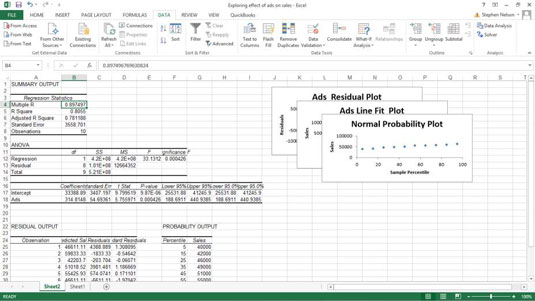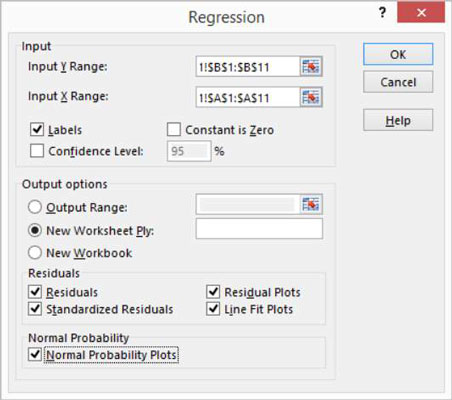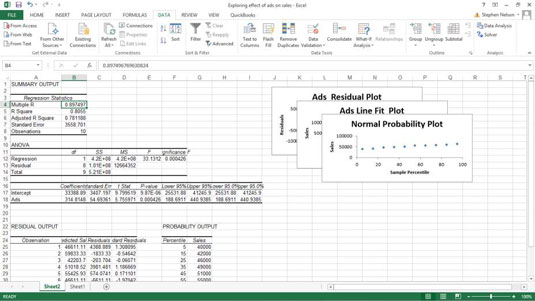Podeu anar més enllà de l'anàlisi de regressió visual que proporciona la tècnica del diagrama de dispersió. Podeu utilitzar l'eina de regressió d'Excel proporcionada pel complement d'anàlisi de dades. Per exemple, suposeu que heu utilitzat la tècnica del gràfic de dispersió per començar a mirar un conjunt de dades senzill. A continuació, podeu crear un diagrama de dispersió a Excel . I, després d'aquest examen inicial, suposeu que voleu mirar més de prop les dades utilitzant una regressió completa, sense prendre presoners.
Per realitzar anàlisis de regressió mitjançant el complement d'anàlisi de dades, feu el següent:
Digueu a Excel que voleu unir-vos a les grans lligues fent clic al botó d'ordre Anàlisi de dades a la pestanya Dades.
Quan Excel mostri el quadre de diàleg Anàlisi de dades, seleccioneu l'eina Regressió de la llista Eines d'anàlisi i feu clic a D'acord.
Excel mostra el quadre de diàleg Regressió.
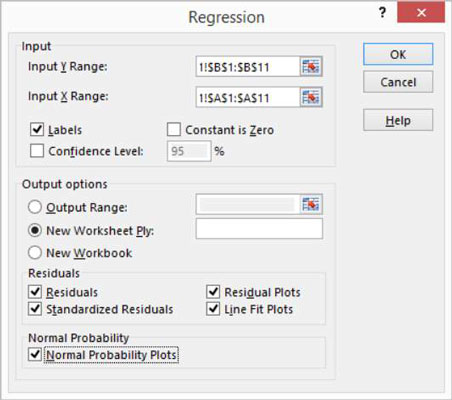
Identifica els teus valors Y i X.
Utilitzeu el quadre de text Interval Y d'entrada per identificar l'interval del full de treball que conté les vostres variables dependents. A continuació, utilitzeu el quadre de text Interval X d'entrada per identificar la referència de l'interval del full de treball que conté les vostres variables independents.
Cadascun d'aquests intervals d'entrada ha de ser una única columna de valors. Per exemple, si voleu utilitzar l'eina de regressió per explorar l'efecte dels anuncis en les vendes, introduïu $A$1:$A$11 al quadre de text Introdueix Interval X i $B$1:$B$11 al text Interval Y d'entrada Caixa. Si els intervals d'entrada inclouen una etiqueta, marqueu la casella de selecció Etiquetes.
(Opcional) Establiu la constant a zero.
Si la línia de regressió ha de començar a zero, és a dir, si el valor dependent ha de ser igual a zero quan el valor independent és igual a zero, seleccioneu la casella de selecció Constant és zero.
(Opcional) Calculeu un nivell de confiança en l'anàlisi de regressió.
Per fer-ho, seleccioneu la casella de selecció Nivell de confiança i després (al quadre de text Nivell de confiança) introduïu el nivell de confiança que voleu utilitzar.
Seleccioneu una ubicació per als resultats de l'anàlisi de regressió.
Utilitzeu els botons de ràdio i els quadres de text Opcions de sortida per especificar on ha de col·locar Excel els resultats de l'anàlisi de regressió. Per col·locar els resultats de la regressió en un interval del full de treball existent, per exemple, seleccioneu el botó d'opció Interval de sortida i, a continuació, identifiqueu l'adreça de l'interval al quadre de text Interval de sortida. Per col·locar els resultats de la regressió en un altre lloc, seleccioneu un dels altres botons d'opció.
Identifiqueu quines dades voleu retornar.
Seleccioneu a les caselles de selecció Residus per especificar quins resultats de residus voleu que es tornin com a part de l'anàlisi de regressió.
De la mateixa manera, seleccioneu la casella de selecció Gràfics de probabilitat normal per afegir residus i informació de probabilitat normal als resultats de l'anàlisi de regressió.
Feu clic a D'acord.
Excel mostra una part dels resultats de l'anàlisi de regressió que inclou tres diagrames visuals apilats de dades de l'anàlisi de regressió.
Hi ha un interval que proporciona algunes estadístiques bàsiques de regressió, com ara el valor del quadrat R, l'error estàndard i el nombre d'observacions. A sota d'aquesta informació, l'eina de regressió proporciona dades d'anàlisi de variància (o ANOVA), inclosa informació sobre els graus de llibertat, el valor de la suma de quadrats, el valor quadrat mitjà, el valor f i la importància de F.
A sota de la informació de l'ANOVA, l'eina de regressió proporciona informació sobre la línia de regressió calculada a partir de les dades, inclosos el coeficient, l'error estàndard, l'estat t i els valors de probabilitat per a la intercepció, així com la mateixa informació per a la variable independent, que és el nombre d'anuncis. Excel també representa algunes de les dades de regressió mitjançant gràfics de dispersió senzills.